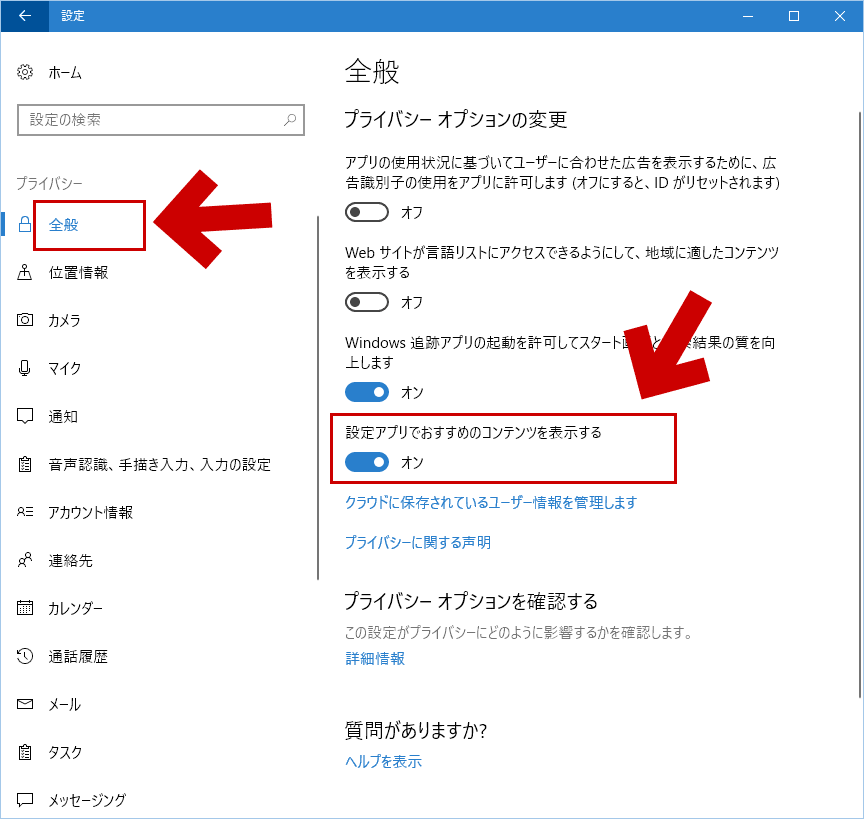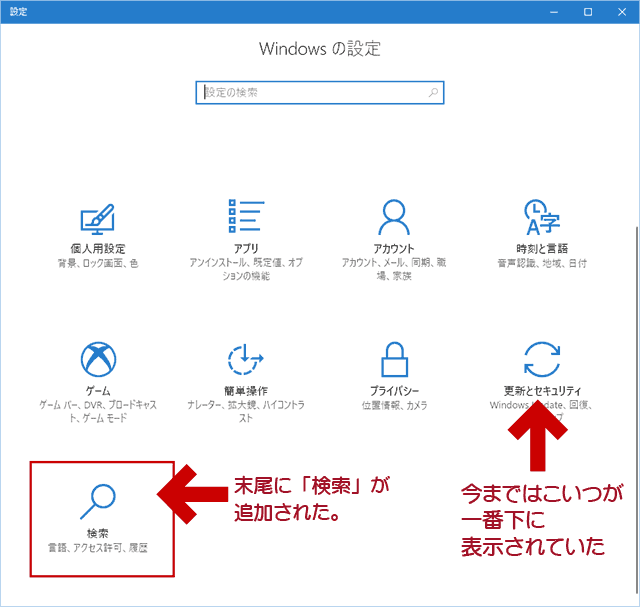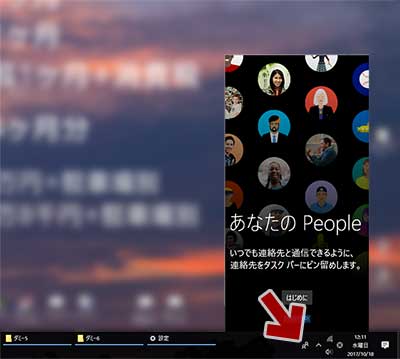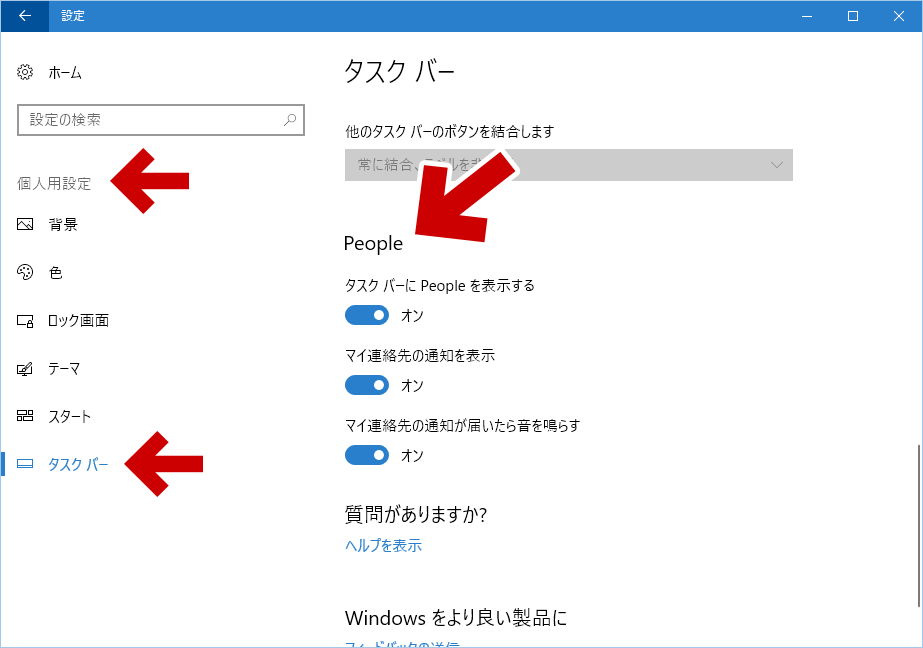2018.04.08:「他サイトの有用情報」にMicrosoftのページを追加
2018.03.24:「スタートメニューの問題」に追記 (KB4089848)
2018.03.05:「システムの復元が失敗する」を追記
2018.03.02: エクスプローラーが不正終了する追記
2018.02.10:
「いくつかのアプリケーションをアンインストールする必要があります」追記
Bluetooth が動作しなくなる追記(※RS3の問題ではない)
2018.02.02: KB4058258 で GetPixel / SetPixel 関数の問題が解消か?
2018.01.12: バージョン1709が全ての環境で利用可能になったとのアナウンスあり
2018.01.06: SoftAP や モバイルホットスポットが使えなくなる追記
2017.12.28: 一部の UWP アプリが削除される場合がある追記
2017.12.24: デスクトップの表示にモタつきがあるに追記
2017.12.20: AMDのビデオカード + 複数モニタ環境で発生する問題は恐らく解消
2017.12.11: AMDのビデオカード + 複数モニタ環境で発生する問題追記
2017.12.10:「アップデートを延期したい」と「アップデートに失敗する」の情報を整理
2017.12.08:「アプリやゲームの作動にカクつきがある」に追記
2017.12.08: MS-IME 利用時、高速なキー入力でプログラムが強制終了する場合がある
2017.12.07: 発生する不具合に「一定条件下のWindows Update 経由で更新プログラムが~~~」追記。Classic Shellの開発終了追記。「Tablacus Windows 10 Fall Creators Update(RS3) のバグ対策」追記
2017.12.01: 発生するトラブルのIE11の項目に追記。
2017.11.28: VPN接続できない問題は KB4048955 で解消。
2017.11.22: スタートメニューの問題は次期 Windows10 (2018年春頃)で修正予定。
2017.11.16: CBB設定でもバージョン1709にアップデートされるケースがある模様。
2017.11.06:「その他の不具合」に「デスクトップの表示にモタつきがある」追記
2017.11.04:「その他の不具合」にReFSの互換性についての注意事項追記
2017.10.28:「バッテリー駆動でスリープから復帰すると~~~」に追記
2017.10.27:「その他の不具合」にFFFTP追加
2017.10.27:「Intel X299チップセットとNVMe SSDの組み合わせ」追加
2017.10.25:「スタートメニューが作動しなくなる・破壊される」に国内Microsoftのリンクとサイト内リンクを追加
2017.10.21:「他サイトの有用情報」の項目を追加
「発生する不具合」に東芝製PC (dynabook) の場合を追加
「発生する不具合」にESETの問題とリンク追加
「その他変更点」にサードパーティ製バックアップソフトの挙動を追記
「新機能&修正点」に「DirectX9で4GB以上のVRAMを割り当てることができないバグの修正」追加
2017.10.20 03時: 「その他の不具合」に「複数のファイルをドラッグで選択すると、マウスカーソルが画面端まで飛ぶ」追加
2017.10.20 01時: 「発生する不具合」に「スタートメニューが作動しなくなる」、「バッテリー駆動でスリープから復帰すると~~~USB機能が作動しない」を追記
2017.10.19 16時: ウイルスバスターの修正パッチが公開される
2017.10.19 16時:「手元のPCメモ」PhotoShopがモッサリしてたのでメモ追記
2017.10.19 04時:「ざっくりまとめ」を更新
2017.10.19 03時:「発生する不具合」にSONYのサイトのリンク追記
2017.10.18 23時:「発生する不具合」に「スリープ復帰時に画面が乱れ操作できなくなる」追記
2017.10.18 17時:「アップデートで元に戻される設定」さらに追記
2017.10.18 15時:「アップデートで元に戻される設定」追加
2017.10.18 14時: 初出
※サイト内に新しいページがあります。
Windows 10 April 2018 Update (v1803) の不具合やトラブルのメモ
Windows 10 Fall Creators Update (バージョン1709 / RS3) へのアップデートで発生する 不具合やトラブル、注意事項などをまとめたページです。
このページの内容
- ざっくりまとめ
- Fall Creators Update へアップデートする前の注意事項
- Fall Creators Update の新機能&修正点
- 相性の悪いソフトやハードを把握しておく
- メジャーアップデートに失敗する
- 発生するトラブル
- 発生する不具合
- アップデートで元に戻される設定
- その他の不具合
- その他変更点
他サイトの有用情報
Microsoft
ウェブリブログさん
- 始まったFall Creators Update、とりあえず更新の注意事項、不具合、対応情報①。 なんとなく綴ってみた/ウェブリブログ
- Fall Creators Updateの不具合や仕様などpart②-タスクマネージャにGPUが… なんとなく綴ってみた/ウェブリブログ
ウェブリブログさん読みやすい& 詳しいです。
エプソン、キヤノン、IOデータなど、周辺機器のメーカーのサポートページのリンク紹介もあります。
ざっくりまとめ
2018年2月2日
- 2月1日に公開された KB4058258 で、どうやらGetPixel / SetPixel 関数の問題が解消したようです。スリープ運用していると一部アプリの描画速度がどんどん落ちていく問題が解消されました。
- 以前のバージョンと比較するとネット接続やUSB接続・省電力機能にややクセを感じるものの、バージョン1709も、そろそろ使いものになって来たかな?という印象。
2018年1月12日
- Windows 10 Fall Creators Update (バージョン1709) が、すべてのデバイスで利用可能になったとのアナウンスがありました。
- これは、すべての対象のPC環境で Windows Update 経由の配信 が受けられるようになった事を意味しています。
- 1月18日~20日あたりから、Windows Update経由の「Windows 10 Fall Creators Updateへのメジャーアップデート」が本格的に始まります。
- 対象のPC環境を利用中のユーザーは何かしらの準備をしておきましょう。
- 準備の例
万が一に備えシステムのバックアップを取る、メジャーアップデートの延期設定を行う、時間に余裕がある時に手動でアップデートする、など - 対象は バージョン 1607 および 1703です。
それ以前のバージョンは「更新アシスタント」や「メディア作成ツール」を利用したアップデートが必要です。
- 準備の例
12月01日時点
- 12月1日公開のKB4051963でIE11の作動がかなり安定してきた。
(もうIEは捨てるべきだけど、10~11月頃に比べるとかなりマシになってきた)
11月06日時点
- Windows 10 Fall Creators Update リリース前後のNVIDIAのドライバは出来が良くありません。NVIDIAのビデオカードを利用していて、かつモニタの表示や操作にモタつきを感じる場合、
バージョン385.69に戻すと安定する場合があります。バージョンあたりで390.65で安定するようになった。(ドライバの削除はDDUなどでしっかり行うこと。)
10月19日時点
- ウイルスバスターで問題が発生しています (修正パッチが配布されてます)
(アップデート中のBSoD、OSビルド16299.19へアップデートできないなど) - タッチパネルPCで、バッテリー駆動させるとタッチパネルが作動しない場合があります。
- 省電力関連の変更で、スリープ関連に問題が出るケースがあります。
- WDDMの更新などで、古いビデオカードの作動に支障が出る場合があります。
- 「powercfg.exe /hibernate off」を設定したPCでも、ハイバネーションと高速スタートアップが有効に戻ります。
Fall Creators Update へアップデートする前の注意事項
アップデート時の注意事項は別ページにまとめています。
- Windows 10 をメジャーアップデートする際の注意点
- Windows 10 Fall Creators Update (バージョン1709)で削除される機能、非推奨となる機能
- メジャーアップデートしたWindows10を元のバージョンに戻す方法と注意事項
メジャーアップデート (および元のOSに戻したい場合) に失敗しないためにも、まずは上リンク先を読んでしっかりと準備をしておきましょう。
急いでアップデートしなくてもOK。
- 過去の Windows 10 (TH1、TH2、RS1) は、いずれも公開直後は 一定数のPCで深刻なトラブルが発生し、いずれのバージョンも、多くの環境で安定して使えるレベルになるまで3~4ヶ月かかっています。
- PCスキルに自信のない方、トラブルの対処に時間を割きたくない方は、少なくとも3~4ヶ月、Windows Updateで一斉配信が始まるギリギリまで様子を見るのが正解かと思われます。
- ※補足注意
手元のPCは、(VMware内の仮想環境も含め) すべての バージョン1703 のPCに Windows Update 経由で バージョン1709 の自動配信が始まりました。
VMware環境に新バージョンが当日配信されたのは (私の環境では) 今回が初めて。
- 今回は 意外と早い段階で自動配信がはじまるかもしれません?
メジャーアップデートを延期したい
- Windows 10 Pro版の場合
- 「設定」>「更新とセキュリティ」>「詳細オプション」の画面でメジャーアップデートを延期できます。
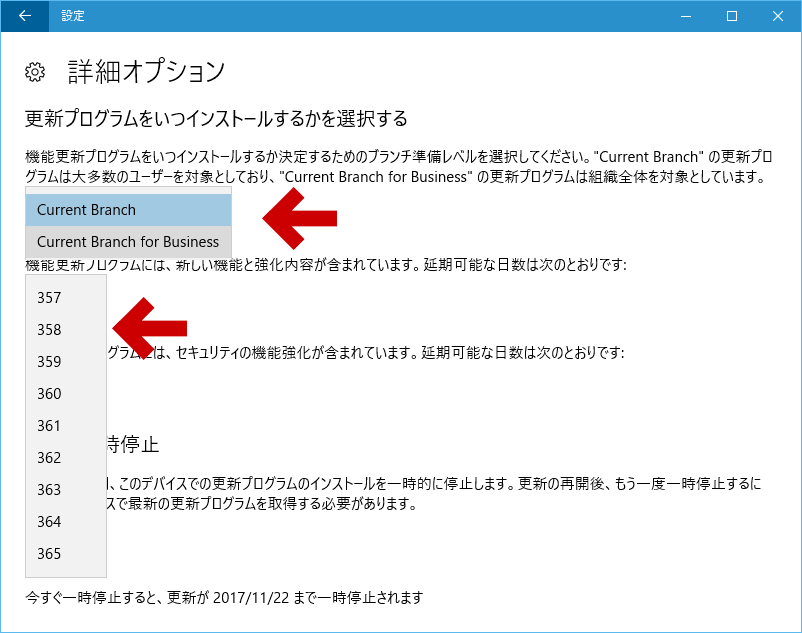
▲クリックで拡大
矢印部分を「Current Branch for Business」に設定し、延期したい日数を指定すればOKです。
注意: 延期日数「0」のままでは自動でメジャーアップデートが始まってしまう問題が発生しています。必ず日数しておきましょう。 - 手順の詳細
Windows 10 Pro版でメジャーアップデートを延期する方法
- 「設定」>「更新とセキュリティ」>「詳細オプション」の画面でメジャーアップデートを延期できます。
- Windows 10 Home版の場合
- wushowhideを利用します。
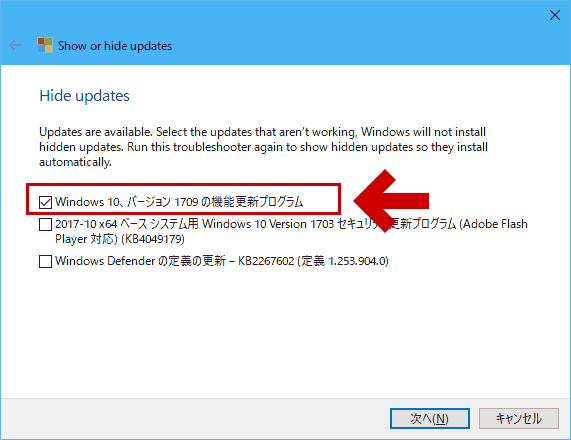
▲クリックで拡大 - 手順の詳細
Windows 10 Home版でメジャーアップデートを延期する方法 - 注意
一時的に延期するものです。4~8か月後 (2018年2~6月頃)、この設定が解除され自動的にメジャーアップデートが始まる場合があるかもしれません。
- wushowhideを利用します。
手動でのアップデートを推奨 (個人的な意見)
私の個人的な意見としては アップデートは3~4ヶ月待つのが理想ですが、Windows Update で自動配信されるよりも前に手動でメジャーアップデートを行う事を推奨します。
手動アップデートを推奨する理由
Windows Update経由で強制的にメジャーアップデートが始まると、「朝PCを起動したらいきなりアップデートが始まった」などのトラブルや、大切なデータのバックアップや、常駐ソフトの解除、相性の悪いソフトの削除、万が一アップデートに失敗した時の対処などに十分な時間を取る事ができないケースが出くるため。
2017年11月後半から2018年1月頃を目安に、自分の時間に余裕があるタイミングで、「手動」でメジャーアップデートするのがベストかと思います。
※ただし前述のしたように、今回は 意外と早い段階で自動配信がはじまるかもしれません?
手元のPCメモ
10月18日深夜2時、メインPCに Windows Update経由でバージョン1709の配信が始まってしまった。仕方なく検証機より先にメインPCをバージョン1709にアップデート。挙動チェック中。
- メジャーアップデートは特に問題なく、スムーズに完了した。
- PhotoShop CC 2017 でテキスト入力できない。(Illustrator は文字入力できる)
→ 一度PC再起動したら文字入力できるようになった。 - PhotoShop CC 2017 の作動がなんだかモッサリする
→ PhotoShop のGPU設定やり直しが必要だった。
→ PhotoShop の再インストールが必要だった。
(一旦解決したように見えたが、スリープ運用していると徐々に重くなる現象は相変わらず発生→2018年2月1日のKB4058258で解消) - Wi-fiのステータス確認用に作成していた{BA126ADB-2166-11D1-B1D0-00805FC1270E}へのショートカットは再作成が必要だった
- 動画・音声コーデックがいくつか使用不能になっていた
- これ以外は今のところ、問題はないように見える
Fall Creators Update の新機能&修正点
個人的には、以下が注目すべき点になるのかな、と思います
- VR(仮想現実) や HMD(ヘッドマウントディスプレイ) などへの対応
- DirectX9で4GB以上のVRAMを割り当てることができないバグの修正
- タスクマネージャーにGPUの項目が増える
(GPGPU対応のシェーダーコア搭載、WDDM 2.0以上のみ) - モリサワの「UDデジタル教科書体」がOS標準フォントとして採用された
(外部サイト参考 - 窓の杜) - アクションセンターなど一部のアプリと機能に Fluent Design を採用
- ただしスタートメニューに搭載されるのはRS4以降。
- Fluent Design ・・・・ (アクリル板のような半透明効果や、パネルのアニメーション効果、うにょうにょ動く3D効果やハイライトの光の演出など)
- スマホとEdgeブラウザのWeb作業をリンクできる
- HDRビデオのストリーミング
(設定メニュー「ビデオの再生」に追加) - アップグレード後にUSB接続のプリンタを見失う問題が解消された。
- Skylake 以降のCPUでより省電力な設定が可能に(Power Throttling / サポートCPUは今後増える予定)
外部サイト参考 - PC Watch - ReFS のバージョンが 3.3に上がる。
- 元のOSに戻しても ReFS のバージョンは下がらないので注意。詳細はこのページ内の後半「その他の不具合」に記載。
Microsoftの紹介ページは以下
Windows 10 Fall Creators Update から導入予定 - Microsoft
上記に興味がない場合、急いでアップデートする必要はないかと思います。
まえおきおわり。
以下、このページの本題です。
相性の悪いソフトやハードを把握しておく
この項目で紹介しているものは、過去の大型アップデートで問題が発生したソフトです。
Fall Creators Update にアップデートする前も、以下ツールはアンインストールする、常駐解除するなど、何かしらの対策を打っておきましょう。
- MacType
- MacType を入れたまま アップデートすると システムがフリーズしたり、ゴミ箱の中身を削除できなくなったり、フォントが全く表示されなくなったりします。
- UxStyle
- UxStyle を入れたままアップデートすると システムがフリーズしたり、画面が真っ黒になり、アップデートに失敗する場合があります。
- Classic Shell
- まだ未チェック
最新バージョンでは今のところ特に問題なし。
古いバージョンでは問題が発生するかも? - ※2017.12.07追記: Classic Shellは開発終了するとの事
Classic Shell • View topic - Classic Shell no longer in development. Source code released
- まだ未チェック
- TV視聴・録画ソフト(メーカー製PCにバンドルされているもの)
- 大型アップデートの度に、何かしらのTV視聴・録画ソフトに問題が発生しています。
- セキュリティソフト
- 常駐保護解除、もしくはアンインストールしてからアップデートしましょう。
毎回、なにかしらのセキュリティソフトで問題が発生しています。 - 10月18日時点、ウイルスバスターで問題が発生しています。
- 常駐保護解除、もしくはアンインストールしてからアップデートしましょう。
- その他
TH1 や TH2 から RS3 へ直接アップデートする場合、以下にも注意です。
- RS1で省電力機能が強化された。
ドライバが未対応の場合、正常に作動しないデバイスが出てきます。
※RS3でも省電力機能はさらに強化されています。未対応デバイスは出るものと思われます。 - RS1でセキュリティの強化が行われた
未対応ツール・ドライバを含んだPC環境はOSの起動も怪しくなりました。
改造ドライバや未署名ドライバは削除される場合もあります。 - RS2で一部UIに変更があった
コントロールパネルやコマンドプロンプトがスタートメニューから消えています。
- RS1で省電力機能が強化された。
メジャーアップデートに失敗する
- エラー 0x800705b4 の場合
- 通常のWindows Update とメジャーアップデートが同時に実行された場合によく発生します。
- PCに問題がなければ、再起動してからアップデートをやりなおせば上手くアップデートできるはずです。
- 対処方法
Windows Updateで エラー0x800705b4を繰り返す時の対処方法
- 「いくつかのアプリケーションをアンインストールする必要があります」というエラーが出る
- インストールしていないと思われるアプリによってもブロックされる場合がある。
- 互換性チェックでは、アプリ自体ではなく、アプリに関連付けられたファイルを検出している可能性がある。
- 確認手順
「いくつかのアプリケーションをアンインストールする必要があります」のエラーが発生して、Window - マイクロソフト コミュニティ
- その他のエラーコードについて
- メジャーアップデート時によくあるエラーは、以下ページにまとめています。
Windows10 アップグレード失敗/ライセンス認証失敗の原因リスト(25個)
※バージョン1507時代のもの。やや古い情報が含まれます。
- メジャーアップデート時によくあるエラーは、以下ページにまとめています。
- 手動アップデートの方が失敗は少ない
- Windows Update経由のメジャーアップデートがどうしても失敗してしまう、でも延期はせずメジャーアップデートしたい、という場合は以下の手順でアップデートしてみましょう。
- 手動アップデート手順解説ページ
- Windows 10 Fall Creators Update への手動アップグレード手順(インストールメディア利用時)
- Windows 10 Fall Creators Update への手動アップグレード手順(更新アシスタント利用時)
- ※注意: 失敗の確率が減るだけです。このページ内で紹介している各種不具合は、手動アップデートした場合でも (条件が揃えば) 発生します。
- アップデート中にブルースクリーンエラーが出る (2017年10月分)
- ウイルスバスターをインストールしていると正常にアップデートできない場合があります。最悪の場合、ブルースクリーンエラーが発生します。
- ※修正パッチ出ました (以下リンクに情報あり)
発生するトラブル
以下で紹介するのは、Fall Creators Update の仕様変更が原因で発生すると思われる問題と、過去のメジャーアップデートでよく発生したエラーです。
- EMET
- EMET はFall Creators Updateでは「ブロック」されます。
- EMET は Windows Defender Exploit Protectionとして、OSに統合されます。
- Bluetooth が動作しなくなる
- Fall Creators Update 特有の問題ではなく、ドライバの問題。
- Intel ドライバー v19.30 と 2.4Ghz帯の Wi-Fi 利用の組み合わせで発生。
Intel ドライバーを v19.50 以降にアップデートすれば問題解消する。 - Wi-Fi に接続した後で Bluetooth が動作しなくなりました (2.4 GHz 帯) - マイクロソフト コミュニティ
- ネット接続できない
- LTE や MVNOを利用するために Apndatabase.xml を編集していた場合、設定を見直す必要があります。(Apndatabase.xml は削除されました)
- ※ページ後半 (その他の不具合) にも「ネット接続が切れる・不安定になる」項目あり
- プリンタや他のデバイスから接続できない
- まずネットワーク設定を確認してみます。ネットワーク設定が初期化され「パブリック」に変更されている場合があります。
- システムの復元ができない
- メジャーアップデート前の復元ポイントは削除されます。アップデート前の復元ポイントに戻す事はできません(仕様です)
- メジャーアップデート後、復元ポイントの作成が無効化されています (バグ?)。この機能が必要な場合は、元に戻しておきましょう。
- システムイメージから復元できない
- 大型アップデート後は、アップデート前のシステムイメージでPCを復旧する事はできません。
- また、Fall Creators Update から システムイメージバックアップ(SIB)の利用は非推奨となりました。
- Microsoftもサードパーティー製のバックアップツールの利用を推奨しています。
- システムイメージの作成やシステムの復元が正常に作動しなくなる
- サードパーティ製のセキュリティツール、バックアップツールなどは、メジャーアップデート前に一度停止しておきます。またはそれらツールがブート領域を変更または保護していないか確認しておきましょう。
- Cドライブに異常が発生していないか?「sfc /scannow」や「chkdsk c: /f」を実行してみましょう。
※「chkdsk c: /r」でなければ正常に戻らない場合あり。 - 上記に該当しなかった場合は以下を試してみます
UEFI/GPTインストールしたWindowsの「ブート領域」の復旧方法
- IE11の挙動が不安定、動作が何かおかしく感じる
2017年12月1日に公開された KB4051963 でかなり解消された。
- ただし、IE11+Google toolbar で入力1文字目が無視される問題など、一部の問題は解消していない。
- 詳細は 2017年12月のWindows Updateメモ (12月1日更新分の項目)に記載。
- ネット上の情報を読み漁ると、逆にIE11の調子が悪くなったユーザーも一定数いる感じ?
発生する不具合
- システムの復元が失敗する
- 2017年11月頃から発生している模様。
Windows 10 System Restore Feature Broken Down by Microsoft Store App - Windows ストアから Spotify をインストールした環境で発生。現時点では Spotifyを完全に削除する以外に回避策なしとの事。
- システムの復元が失敗した時のエラーメッセージ
「システムの復元は正しく完了しませんでした。コンピューターのシステム ファイルと設定は変更されませんでした。」 - エラーの原因を調べると Spotify が原因となっている事は確認できるが、Windows Update や Spotifyのアップデートと関連性があるのか、今のところは分からないとの事。
- 2017年11月頃から発生している模様。
- Intel X299チップセットとNVMe SSDの組み合わせ
- この組み合わせだと、メジャーアップデートに失敗(ブルースクリーンが発生)する模様。
- 外部関連リンク
Windows 10 Fall Creators Update Bug Blocks the Install on Some PCs - このマザーボードユーザーで、まだ Windows 10 Fall Creators Update が配信されていない場合、手動アップデートは控えたほうが良い。
- クリーンインストールであれば、バージョン1709もインストールできる模様。
- マイクロソフトは調査中であり、まもなく修正されると語っている、との事。
- VPN接続できない
KB4048955 で解消
- Windows10 バージョン 1709 の初期バージョンでは、L2TP (Layer Two Tunneling Protocol) でVPN接続できないケースが多々あった模様。
11月15日公開の KB4048955 で解消された。 - 参考リンク1
http://mevius.2ch.net/test/read.cgi/win/1511571644/71-88 - 参考リンク2 (英語)
VPN not working after creators update 1709
- Windows10 バージョン 1709 の初期バージョンでは、L2TP (Layer Two Tunneling Protocol) でVPN接続できないケースが多々あった模様。
- SoftAP や モバイルホットスポットが使えなくなる
- 2018.01.06追記
全然詳しくない分野なのでノーマークでした。Windows10 バージョン 1709では SoftAP や モバイルホットスポットが使えなくなるらしいです。
現時点では、このサイト内には解決策も関連情報もありません m(_ _)m
- 2018.01.06追記
- エクスプローラーが不正終了する
- 外付けストレージから外付けストレージにデータをコピーする時などで発生する。外付けDVDドライブを接続している時に発生しやすい。
- 次期 Windows 10 (RS4) で修正予定
- バッテリー駆動でスリープから復帰するとトラックパッド、キーボード、およびUSB機能が作動しない
- Razer Laptop で発生
Windows 10 Fall Creators Update reportedly causes major issue on Razer Laptops - Neowin - 2017年11月2週目のWindows Updateで修正予定
(修正をリリースすることを目標、という表現)
一部のデバイスで、バッテリー電源使用時にスリープから復帰するとタッチ機能が機能しなくなる場合があります【Ver1 - マイクロソフト コミュニティ - またリンク先によると、この問題が発生する恐れのある特定のデバイスへのWindows Update 経由での Windows 10 Fall Creators Update (バージョン1709) の提供は一時的に停止されたとの事。
- Razer Laptop で発生
- 一定条件下のWindows Update 経由で更新プログラムが配信されない
- 詳細は別ページに記載
Windows 10 バージョン1709 にて一定条件下でWindows Update 経由で更新プログラムが配信されない問題リンク先要約
CBB (半期チャネル) 設定にして「機能更新プログラムの延期」を0日以外に設定すると、「品質更新プログラムの延期」が0日でも KB4048955 などの品質更新プログラムが降って来ない。
- 詳細は別ページに記載
- スタートメニューが作動しなくなる・破壊される
- 11月15日のアップデート (KB4048955) で修正された (今後アップグレードを行う場合は発生しない)
- Windows 10 バージョン 1607 から 1709 へアップデートする際に発生した問題は、2018年3月23日の KB4089848 で解消。
- ※修正前 (問題発生 当時) の対処方法
Missing apps after installing Windows 10 Fall Creators Update - Microsoft Community
Windows 10 のスタート画面から一部のタイルが削除される | Ask CORE
- 低スペックPCで起きやすい
- スタート画面のレイアウトの初期化が行われるよりも前にスタート画面にピン留めされたタイルを調べるタスクが実行されてしまうことが原因
- 実際にはスタート画面にピン留めされていないだけで、[すべてのアプリ] ビューからは利用できる
- PC のリセットを行っても発生する
- 軽症の場合、Windows起動後スタートメニューを押すのに数分待つ、一度完全シャットダウン(Shiftキー押しながらシャットダウン)する、などで直る。低速CPUかつストレージにHDDを利用している場合は現時点では対処方法なし。
- 修正は次期 Windows 10 (2018年春頃) の予定
- ニュースサイト記事の紹介
- 日本のマイクロソフト コミュニティでも取り上げられていたので紹介
- Windows 10 Fall Creators Update - マイクロソフト コミュニティ
- 何種類かの対処方法が紹介されています。ただし「前のバージョンに戻す」や「初期状態に戻す」の実行が必要なケースもありそうです。
- 海外マイクロソフト コミュニティの情報
- The Start menu is not working after upgrading to Windows 10 Fall - Microsoft Community
- 上リンク(answers.microsoft.com)より
コントロールパネルのトラブルシューティングで「Search and Indexing Troubleshooter」(検索とインデックス作成)を実行する、「DISM.exe /Online /Cleanup-image /Scanhealth DISM.exe /Online /Cleanup-image /Restorehealth」を実行するなどで直るかもしれない。
- サイト内関連情報
- Windows10のスタートメニューが 開かない・表示されない 場合の対処方法
- 過去、スタートメニューの破損が重症な場合 (前のバージョンに戻す」や「初期状態に戻す」の実行が必要なケース) でも、上書きインストールを行なうことでPC環境を初期化せずに スタートメニューを復旧できるケースがありました。
※注意: 今回の不具合でも通用するかどうかは不明です。上書きインストールにはバージョン1709のインストールメディアを利用します。
- 一部の UWP アプリが削除される場合がある
- 以下リンクは 2017年12月13日公開の KB4054517 で発生するもの。
KB4054517 を適用すると UWP アプリが削除される場合がある | Ask CORE - 削除されたアプリ Microsoft Store から再度インストール可能、原因については調査中、との事。
- Windows 10 バージョン1709では、定期的に「UWP アプリが一部削除された (または削除できない)」という問題が報告されるため、月別情報ではなくこちらに掲載。
- 削除されるのは「一部のパートナー設定アプリおよびデスクトップブリッジを使ったアプリ」との事。
- 以下リンクは 2017年12月13日公開の KB4054517 で発生するもの。
- ACアダプタやUSB給電を外した状態でタッチ操作が不能になる
- バッテリー駆動の時にタッチ操作ができなくなる模様。
ACアダプタ接続時やUSB給電時であればタッチ操作が可能。 - Windows 10 Fall Creators Updateではタッチパネルまたは省電力設定に仕様変更がある?
- 外部参考リンク
- バッテリー駆動の時にタッチ操作ができなくなる模様。
- スリープ復帰時に画面が乱れ操作できなくなる
- 富士通ESPRIMOシリーズなどで発生する模様。
※以下リンク先に型番あり
Windows 10 Fall Creators Update(Windows 10, version 1709)の提供について - FMVサポート : 富士通
- 富士通ESPRIMOシリーズなどで発生する模様。
- AMDのビデオカード + 複数モニタ環境でブルースクリーン エラー
※2018年2月1日リリースの4058258でスリープ復帰後の黒画面や点滅も解消
※12月19日リリースのKB4057291でBSOD解消
※KB4057291は対象ビデオカードを搭載したPCのみに配信されます- スリープから復帰すると2台目のモニタが黒い画面になる、画面が点滅する、ブルースクリーン エラーが発生する
- Windows 10 ビルド 15063.608 (バージョン1703 の KB4038788 (2017年9月) ) 以降で発生する。バージョン1709でも発生する
- 他サイト関連情報。
【アプデ】 AMD GPU + Win10CU以降 + マルチモニタの組み合わせでスリープ復帰後にBSoDなどの可能性 : ニッチなPCゲーマーの環境構築
- 東芝製PC (dynabook) の場合
- 症状別・型番別でいろいろ書いてある。
dynabook.com | サポート情報 | Windows 10 Fall Creators Update 注意・制限事項
これは良いまとめ。
dynabook ユーザー以外も目を通すべき。
Windows 10 のメジャーアップデートで発生しやすいトラブルが沢山掲載されている。
- 症状別・型番別でいろいろ書いてある。
- SONY VAIO の場合
- 型番別でいろいろ書いてある
[Windows 10 Fall Creators Update] 各機種の制限事項 - VAIO サポート FAQ - Anniversary Update以降の回復ディスクには「このPCを初期状態へ戻す」メニューがないので注意
サイト内関連: WinRE (Windows回復環境) のメニューの違いメモ - Win10 RS1編 - 夜間モード 有効で想定外の色になる
- 電源プランが「バランス」のみ表示される
- 「退席中であることをデバイスが認識しているときに電力を節約する」機能が削除される
- その他、正常作動しなくなるアプリやバッテリー駆動時の挙動など、いろいろ
- 型番別でいろいろ書いてある
- ESET製品の場合
- 古いバージョンではファイアーウォールが作動しなかったり、セキュリティーアラートが出るようになる。
- Fall Creators Update で ESET製品を使う場合、プログラムのバージョンアップ または、移行が必要になる。
- KB4043961 (10月18日配信分) がインストールできない
- ウイルスバスターが原因。
- 修正パッチ出ました (以下リンクに情報あり)
ウイルスバスター クラウドの Windows 10 Fall Creators Update (RS3) の対応状況について | サポート Q&A:トレンドマイクロ - 補足注意
フレッツ光の「セキュリティ対策ツール」や「フレッツ・ウイルスクリア」でも同じ問題が発生する模様です。修正パッチ出ました (以下リンクに情報あり) - NTT西日本 | セキュリティ対策ツール for Windows | Windows 10 環境における「セキュリティ対策ツール」( Windows 版 ) のインストール不具合に関するお知らせ
アップデートで元に戻される設定
- 高速スタートアップ および ハイバネーションの設定
- 過去のメジャーアップデートでは、「powercfg.exe /hibernate off」でハイバネーションを無効化しておけば、メジャーアップデート後も設定が変わる事は無かった。
- 今回の場合、「powercfg.exe /hibernate off」が解除され ハイバネーション も 高速スタートアップも有効になっていた。
- スタートメニューの「おすすめ」
- デバイスのインストール設定
- 初期状態 (はい(推奨)) に戻される
- ネットワークの設定
- 「プライベート」に設定していた場合「パブリック」に変更されている場合がある。
- プライバシー設定
- 位置情報、カメラ、マイク、フィードバックと診断など、主だった箇所をチェックしてみるが、前述の「おすすめ」以外は変更された気配はない。
- ユーザーが設定・登録した右クリックメニュー
- 「プログラムから開く」に自分で登録したアプリが一部消えていた。登録やり直し。
- これ以外は問題ないように見える
- 動画・音声のコーデック類
- H.265 HEVC など動画コーデックの設定が変わってしまうという報告がネット上で散見される。
- Xvidなど、古いコーデックも一部利用できなくなっている場合がある。
- 字幕付き動画が正常に再生できない
- 2018年2月公開のKB4058258で解消
- その他 (確認したが、手元では特に問題なかった項目)
- 画像、html文書、音声、動画ファイルなどの関連付け
- 手元の環境では問題なし
- メジャーアップデートで削除されるような古いアプリへの関連付けが残っていると誤作動を起こす場合があるので注意。
- Microsoft OneDrive、コルタナ
- 完全に無効化していた場合は勝手に復活しない
- フォルダの設定など
- 手元の環境では問題なし
- 環境変数など
- メジャーアップデート前に元に戻していたので未調査
- 画像、html文書、音声、動画ファイルなどの関連付け
その他の不具合
- ネット接続が切れる・不安定になる
- スリープ復帰でネット接続が切れる場合
Windows10 でスリープから復帰後ネット接続ができない場合の対処方法 - Wi-Fi (無線LAN) の接続が不安定になる
Windows 10ミニTips(240) バージョン1709に更新したら無線LANが不安定に!? | マイナビニュース
- スリープ復帰でネット接続が切れる場合
- 複数のファイルをドラッグで選択すると、マウスカーソルが画面端まで飛ぶ
手元のPCでも確認できた。
- 発生ツール
7-Zip、FileCommanderXE、X-finder、Tablacus Explore、FFFTP(v1.99a限定?)など。一部のソフトで発生する (Tablacus Explore は対策アドオンあり) - 発生条件
1. ウィンドウに縦または横のスクロールバーが存在している
2. 複数のファイルもしくはフォルダを「ドラッグ」で選択する - 情報元: http://mevius.5ch.net/test/read.cgi/win/1507420810/435-682 など
- (追記) 有志による対策ツールが出ました。
Tablacus Windows 10 Fall Creators Update(RS3) のバグ対策
- 発生ツール
- デスクトップの表示にモタつきがある、アプリやゲームの作動にカクつきがある
2月1日に公開された KB4058258 で GetPixel / SetPixel 関数の問題は解消した感じ
スリープ運用していても、一部アプリケーションの描画速度が落ちることはなくなりました。
※以下は問題発生時の古い情報
- 手元のPCで発生した問題含む。
PhotoShopなど一部のアプリがガックンガックンに重い。
秀丸エディタが時々妙にモッサリした作動になる。
スリープ運用していると徐々に重くなっていく。 - 手元のPCの場合
手元のPCでは、NVIDIAのドライバを バージョン 385.69 に戻したらかなり改善された。
- 参考リンク
【GPU】 GeForce 388.13 ドライバ 不具合情報 : ニッチなPCゲーマーの環境構築 - 手元のPCでモタ付きを感じたドライバ
388.13、388.10、387.92
(388.00 はダウンロードしなかった)
(その後の追記: 390.65はそれなりに安定してる) - PhotoShopなどほとんどのアプリのモタ付きはかなりマシになった(まだ多少モタつく)
- 秀丸エディタの「時々妙にモッサリした挙動になる」は解決せず。
- スリープ運用していると徐々に重くなっていく。
- 参考リンク
- 情報その2 (2017.12.08追記)
GetPixel および SetPixel 関数の処理速度が、前バージョンのWindows10より数倍から数十倍遅遅くなるらしい。
現時点では有効な解決策はなく、Microsoftも調査中との事。
- 参考リンク1
Windows 10 Fall Creators Update での GetPixel、SetPixel 関数の処理速度について – JAPAN Platform SDK(Windows SDK) Support Team Blog - 参考リンク2
「Fall Creators Update」でGetPixel/SetPixel関数が遅くなる問題 ~一部アプリの動作速度に影響 - 窓の杜
「Visual Studio」の開発者コミュニティでは、“MFC”ライブラリを用いて“リボン”ユーザーインターフェイスを実装したアプリケーションで起動および実行が著しく遅くなるケースが報告されているほか、「TortoiseSVN」や「TortoiseGit」で深刻な影響を訴える声も寄せられている。
- 参考リンク1
- 情報その3 (2017.12.24追記)
どうやらバージョン1709の GDI (Graphics Device Interface) にはメモリ断片化が解消できない持病があり、定期的に再起動を行う必要がある模様。(そして来年3月のメジャーアップデートまで修正されない可能性が高い)
- 手元のPCで発生した問題含む。
- ReFSの互換性がなくなる
- Fall Creators Update で ReFS のバージョンは 3.3に上がる。
(Creators Update の時はバージョン 3.2)
- ReFS・・・・ Resilient File Systemの略。Windows Server 2012で導入されたファイルシステム。詳細→ Tech TIPS:WindowsのNTFSとReFSの違い - @IT
- ReFS バージョン 3.3 のディスクは、Creators Update (バージョン1703)では読み書きも出来ない。(というか、マウントもできない) (※参考リンク)
- また、Fall Creators Updateから Creators Updateに戻しても、ReFS のバージョンは元に戻らないらしい。(伝聞&未確認)
- Fall Creators Update以降、ReFSは「読み書き」のみが可能で「作成」はできなくなる事は告知されていが、互換性がなくなるとは考えていなかった。
- Fall Creators Update で ReFS のバージョンは 3.3に上がる。
- Candy CrushやMinecraftなどが削除できない
- KB4043961 (10月18日配信) で既に修正済み。
- 日本語フォントが消えた、日本語フォントの表示がおかしい
- IP版でのみ発生する (OSビルド 16299.0から16299.15にアップした時に発生)
- 「設定」>「機能の追加」で「日本語補助フォント」を再インストールする。
- MS-IME 利用時、大量のキー入力を連続して行う (同じキーを押し続けるなど) していると、プログラムが強制終了する
- 原因
Windows 10 Creators Update 以降の OS で日本語 Microsoft IME を使用中にメモリ アクセス違反が発生することがある – JAPAN Platform SDK(Windows SDK) Support Team Blog - 対処方法
Microsoft IME の予測変換を使用しない / 他社製IMEを利用する - サイト内関連記事 (後半に対処手順あり)
Windows10のMS-IMEが遅い、予測変換が重くて邪魔、という場合の対処方法
- 原因
その他変更点
- サードパーティ製バックアップソフトの挙動
- バージョン1703で発生していた「EFIシステム領域 (通常100MB) のバックアップができない問題」が解消されていた。
- Cortanaや検索の設定が「設定アプリ」に移った
- アプリの「People」がタスクトレイに表示される
現時点では、このページの情報は以上です。